简简单单搞定Photoshop毛发抠图
支付宝内搜索 9155838 即可领现金红包 每天都能领哦
都知道图形处理中抠图是最麻烦的,抠有毛发的图又是难上加难。因为边缘众多且颜色区分不大,而且边界形状复杂。今天找到个方法,共享出来,按照我下面说的方法去抠图,一定会轻而易举的搞定这个“难点”,跟我来一起做吧。
下面是例图:

1、启动Photoshop,打开图片,按F7键打开通道调板,找一个对比度最强的通道为的是最好的和背景分离。本例选择蓝色通道。大家在实际中可以根据图片具体情况选择不同的通道。
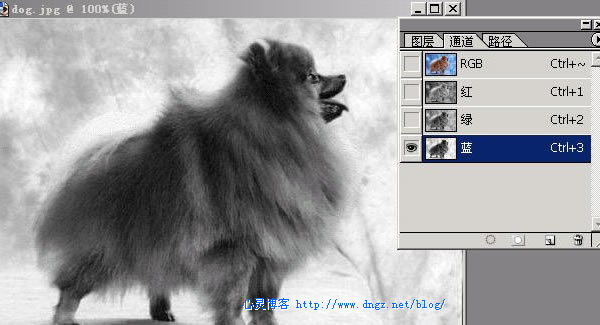
2、复制这个通道,选择“图像→调整→反相(Ctrl+I)”。
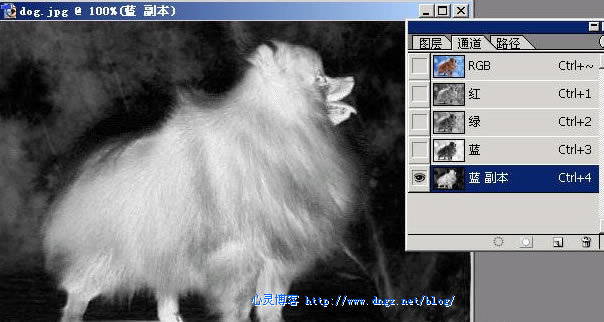
3、打开“图像→调整→色阶”对话框,用白色吸管点击脸部的灰色,达到可以把脸部全面变为白色,背影变为黑色的效果,最后用橡皮擦调整。这一步很重要,要细心调整,以达到最好的效果,它是下面选区的依据。

4、按住Ctrl,点击通道,选中白色部分载入选区。
5、回到图层面板,最好在最后的拷贝之前进行一下“羽化”,像素设为1即可。这样抠下来的图片就不会显得那么突兀。最后复制选中部分,就把图像完整地抠下来了。再进行其他的处理也就方便多了。

好了,就是这么多步骤,大家按照这个方法多多练习,今后碰到这样的情况,用这个方法一定能在5分钟搞定抠图的。
抠图的手法有很多种,这只是其中比较简单的一种,效果当然不是最好,以前还不知道抠图的时候,我都是用套索,晕,扣个图要放大到N倍,并且弄错了一点点地方就全功尽弃了,并且效果还不好,当然这是很多年前的事情了,呵呵。
更新于:2007-08-25 15:31:22 栏目:网站周边/代码 关键词:
本站使用「署名 4.0 国际」创作共享协议,可转载、引用,但需署名作者且注明文章出处
这个看不懂